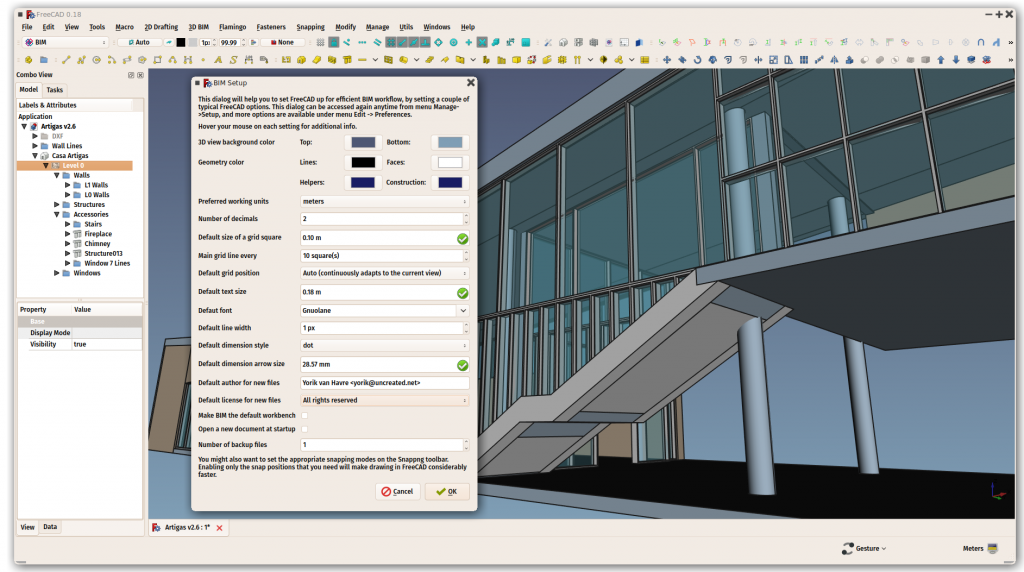BIM Workbench/it: Difference between revisions
Renatorivo (talk | contribs) No edit summary |
(Updating to match new version of source page) |
||
| Line 27: | Line 27: | ||
L'ambiente BIM aggiunge anche una serie di elementi nella '''barra di stato''' di FreeCAD e un paio di '''voci nel menu contestuale''', accessibili facendo clic con il tasto destro nella vista 3D o nella vista ad albero . |
L'ambiente BIM aggiunge anche una serie di elementi nella '''barra di stato''' di FreeCAD e un paio di '''voci nel menu contestuale''', accessibili facendo clic con il tasto destro nella vista 3D o nella vista ad albero . |
||
=== Workspace bar === |
|||
This toolbar, inherited from the [[Draft Workbench]], offer a couple of controls to easily set up your work space for the next operations: |
|||
* [[Image:Draft_SelectPlane.svg|32px]] [[Draft_SelectPlane|Working plane]]: Sets the working plane, either from a selected face or 3 vertices or [[Draft SetWorkingPlaneProxy|working plane proxy]], or by choosing from a menu if nothing is selected. |
|||
* [[Image:Draft_ToggleConstructionMode.svg|32px]] [[Draft_ToggleConstructionMode|Construction mode]]: When turned on, new objects will be automatically added to a special construction group, which allows you to easily hide them later on |
|||
* [[Image:Color_button.svg|32px]] '''Line color''': Sets the line color of next objects or of selected objects |
|||
* [[Image:Color_button.svg|32px]] '''Face color''': Sets the face color of next objects or of selected objects |
|||
* [[Image:Value_button.svg|32px]] '''Line width''': Sets the line width of next objects or of selected objects |
|||
* [[Image:Value_button.svg|32px]] '''Text size''': Sets the font size of next [[Draft Text|texts]] or [[Draft Dimension|dimensions]] or of selected ones |
|||
* [[Image:Button_invalid.svg|32px]] [[Draft Layer|Layer selector]]: Sets the current [[Draft Layer|layer]] |
|||
* [[Image:Draft_ApplyStyle.svg|32px]] [[Draft_Apply|Apply]]: applies the current line width, line color and face color to selected objects. |
|||
=== Disegni 2D === |
=== Disegni 2D === |
||
<div class="mw-translate-fuzzy"> |
|||
Gli oggetti 2D sono comunemente usati come strumenti di disegno o per disegnare linee di base e profili per costruire oggetti BIM. Possono anche essere utilizzati per disegnare simboli e annotazioni nel modello. Oltre agli schizzi, che utilizzano il proprio sistema di coordinate, gli oggetti 2D verranno disegnati sul corrente [[Draft SelectPlane/it|piano di lavoro]]. |
Gli oggetti 2D sono comunemente usati come strumenti di disegno o per disegnare linee di base e profili per costruire oggetti BIM. Possono anche essere utilizzati per disegnare simboli e annotazioni nel modello. Oltre agli schizzi, che utilizzano il proprio sistema di coordinate, gli oggetti 2D verranno disegnati sul corrente [[Draft SelectPlane/it|piano di lavoro]]. |
||
</div> |
|||
<div class="mw-translate-fuzzy"> |
|||
* [[Image:Draft_Line.png|32px]] [[Draft_Line/it|Linea]]: Disegna un segmento delimitato da due punti. |
* [[Image:Draft_Line.png|32px]] [[Draft_Line/it|Linea]]: Disegna un segmento delimitato da due punti. |
||
* [[Image:Draft_Wire.png|32px]] [[Draft_Wire/it|Wire]]: Disegna una spezzata o polilinea specificando tutti i punti intermedi. |
* [[Image:Draft_Wire.png|32px]] [[Draft_Wire/it|Wire]]: Disegna una spezzata o polilinea specificando tutti i punti intermedi. |
||
| Line 43: | Line 59: | ||
* [[Image:Draft_Point.png|32px]] [[Draft_Point/it|Punto]]: Inserisce un oggetto punto. |
* [[Image:Draft_Point.png|32px]] [[Draft_Point/it|Punto]]: Inserisce un oggetto punto. |
||
* [[Image:Sketcher_NewSketch.png|32px]] [[Sketcher_NewSketch/it|Schizzo]]: Crea un nuovo schizzo ed entra nello schizzo. |
* [[Image:Sketcher_NewSketch.png|32px]] [[Sketcher_NewSketch/it|Schizzo]]: Crea un nuovo schizzo ed entra nello schizzo. |
||
</div> |
|||
=== Annotazioni === |
=== Annotazioni === |
||
<div class="mw-translate-fuzzy"> |
|||
Le annotazioni sono oggetti di aiuto visivo che possono essere inseriti all'interno del modello. Possono essere utilizzati per esportare il modello direttamente in un formato 2D come [[Draft DXF/it|DXF]], o riutilizzati durante la creazione di viste 2D del modello con [[TechDraw Workbench/it|TechDraw]]. |
Le annotazioni sono oggetti di aiuto visivo che possono essere inseriti all'interno del modello. Possono essere utilizzati per esportare il modello direttamente in un formato 2D come [[Draft DXF/it|DXF]], o riutilizzati durante la creazione di viste 2D del modello con [[TechDraw Workbench/it|TechDraw]]. |
||
</div> |
|||
<div class="mw-translate-fuzzy"> |
|||
* [[Image:Draft_Text.png|32px]] [[Draft_Text/it|Testo]]: Disegna delle annotazioni multilinea. |
* [[Image:Draft_Text.png|32px]] [[Draft_Text/it|Testo]]: Disegna delle annotazioni multilinea. |
||
* [[Image:Draft_ShapeString.png|32px]] [[Draft_ShapeString/it|ShapeString]]: inserisce una forma composta da una stringa di testo. |
* [[Image:Draft_ShapeString.png|32px]] [[Draft_ShapeString/it|ShapeString]]: inserisce una forma composta da una stringa di testo. |
||
| Line 54: | Line 74: | ||
* [[Image:Arch_Axis.png|32px]] [[Image:Arch_AxisSystem.png|32px]] [[Image:Arch_Grid.png|32px]] [[Arch_Axis/it|Strumenti per assi e griglia]] : Aggiunge oggetti assi e griglia al documento. |
* [[Image:Arch_Axis.png|32px]] [[Image:Arch_AxisSystem.png|32px]] [[Image:Arch_Grid.png|32px]] [[Arch_Axis/it|Strumenti per assi e griglia]] : Aggiunge oggetti assi e griglia al documento. |
||
* [[Image:Arch_SectionPlane.png|32px]] [[Arch_SectionPlane/it|Piano di sezione]]: Aggiunge un oggetto ''Piano di sezione'' al documento. I piani di sezione definiscono le viste 2D di sezioni e prospetti come piani. |
* [[Image:Arch_SectionPlane.png|32px]] [[Arch_SectionPlane/it|Piano di sezione]]: Aggiunge un oggetto ''Piano di sezione'' al documento. I piani di sezione definiscono le viste 2D di sezioni e prospetti come piani. |
||
</div> |
|||
=== Modellazione BIM/3D === |
=== Modellazione BIM/3D === |
||
| Line 59: | Line 80: | ||
Gli oggetti 3D e BIM sono gli elementi del mondo reale che compongono il progetto BIM. |
Gli oggetti 3D e BIM sono gli elementi del mondo reale che compongono il progetto BIM. |
||
<div class="mw-translate-fuzzy"> |
|||
* [[Image:Arch_BuildingPart.png|32px]] [[Arch_BuildingPart/it|Parte di edificio]]: Crea una parte di edificio che include oggetti selezionati. Le parti dell'edificio sono comunemente usate per rappresentare i piani. |
* [[Image:Arch_BuildingPart.png|32px]] [[Arch_BuildingPart/it|Parte di edificio]]: Crea una parte di edificio che include oggetti selezionati. Le parti dell'edificio sono comunemente usate per rappresentare i piani. |
||
* [[Image:Arch_Building.png|32px]] [[Arch_Building/it|Edificio]]: Crea un edificio che comprende gli oggetti selezionati. |
* [[Image:Arch_Building.png|32px]] [[Arch_Building/it|Edificio]]: Crea un edificio che comprende gli oggetti selezionati. |
||
| Line 77: | Line 99: | ||
* [[Image:Draft_Facebinder.png|32px]] [[Draft_Facebinder/it|Lega facce]]: crea un nuovo oggetto costituito dalle facce selezionate in una forma. |
* [[Image:Draft_Facebinder.png|32px]] [[Draft_Facebinder/it|Lega facce]]: crea un nuovo oggetto costituito dalle facce selezionate in una forma. |
||
* [[Image:Arch_Space.png|32px]] [[Arch_Space/it|Spazio]]: Crea un oggetto spazio. |
* [[Image:Arch_Space.png|32px]] [[Arch_Space/it|Spazio]]: Crea un oggetto spazio. |
||
</div> |
|||
=== Strumenti di modifica === |
=== Strumenti di modifica === |
||
| Line 117: | Line 140: | ||
* [[Image:Arch_SetMaterial.png|32px]] [[Image:Arch_MultiMaterial.png|32px]] [[Arch_SetMaterial/it|Materiali]]: Crea un materiale o un [[Arch MultiMaterial/it|multimateriale]] |
* [[Image:Arch_SetMaterial.png|32px]] [[Image:Arch_MultiMaterial.png|32px]] [[Arch_SetMaterial/it|Materiali]]: Crea un materiale o un [[Arch MultiMaterial/it|multimateriale]] |
||
* [[Image:Arch_Schedule.png|32px]] [[Arch_Schedule/it|Scheda]]: Crea diversi tipi di schede |
* [[Image:Arch_Schedule.png|32px]] [[Arch_Schedule/it|Scheda]]: Crea diversi tipi di schede |
||
== Ambienti aggiuntivi == |
|||
Gli ambienti di lavoro per FreeCAD sono facilmente programmabili in [[Python/it|Python]], quindi ci sono molte persone che stanno sviluppando degli ambienti aggiuntivi al di fuori del codice di base di FreeCAD. |
|||
La pagina [[external workbenches/it|Ambienti complementari]] contiene alcune informazioni e tutorial su alcuni di loro, e il progetto [https://github.com/FreeCAD/FreeCAD-addons FreeCAD Addons] mira a raccoglierli e renderli facilmente installabili dall'interno di FreeCAD. |
|||
Sono in fase di sviluppo ulteriori nuovi ambienti. |
|||
{{Userdocnavi/it}} |
{{Userdocnavi/it}} |
||
Revision as of 21:44, 10 October 2019
This documentation is not finished. Please help and contribute documentation.
GuiCommand model explains how commands should be documented. Browse Category:UnfinishedDocu to see more incomplete pages like this one. See Category:Command Reference for all commands.
See WikiPages to learn about editing the wiki pages, and go to Help FreeCAD to learn about other ways in which you can contribute.
Introduzione
L'ambiente BIM è un ambiente aggiuntivo finalizzato all'implementazione completa degli strumenti Building Information Modeling (BIM) e del flusso di lavoro in FreeCAD. Attualmente assomiglia molto all'ambiente interno Arch. L'idea generale, tuttavia, è quella di lavorare come "meta workbench" e raccogliere in un unico luogo strumenti diversi di altri ambienti di lavoro utili per BIM e creare un flusso di lavoro che sia più conveniente, e sia facile da usare sia per gli utenti esperti di BIM provenienti da altri software come Revit o ArchiCAD che per i nuovi arrivati. Il workbench BIM presenta anche un paio di strumenti, che sono per lo più procedure guidate e strumenti di gestione, che si trovano sotto il menu Gestione.
Installazione
Il workbench BIM non è in bundle con il pacchetto FreeCAD predefinito, ma può essere facilmente installato tramite il menu Strumenti -> Addons Manager. Il codice del workbench BIM è ospitato e sviluppato su github e può anche essere installato manualmente copiandolo nella directory MOD di FreeCAD. Il workbench BIM è un work in progress e cambierà spesso. Accertarsi di aggiornarlo regolarmente!
Per iniziare
Al primo avvio di BIM viene visualizzata una finestra di benvenuto, che fornisce una rapida panoramica di come funziona questo ambiente e consente all'utente di avviare il tutorial in-game. La finestra di benvenuto è disponibile anche dal menu Aiuto. Quando la schermata di benvenuto viene chiusa facendo clic su OK, viene visualizzata la finestra di dialogo di configurazione BIM, che consente all'utente di impostare rapidamente alcune delle più comuni preferenze relative al BIM di FreeCAD senza la necessità di sfogliare tutte le pagine delle preferenze di FreeCAD.
Lo strumento Configurazione del progetto BIM consente di configurare rapidamente un progetto BIM riempiendo alcune informazioni di base sul progetto. È quindi possibile, ad esempio, utilizzare i diversi strumenti di disegno 2D per tracciare linee guida e linee di base, quindi utilizzare i diversi strumenti di modellazione 3D per creare oggetti BIM 3D su di esso.
Se si è abituati a lavorare con un'altra applicazione BIM, controllare la nostra Tabella di compatibilità dell'applicazione BIM quando si inizia a lavorare con FreeCAD.
Strumenti
Il workbench BIM riunisce strumenti da diversi altri workbench di FreeCAD, principalmente Draft, Arch e Part, riorganizzati approssimativamente in categorie logiche di strumenti: disegno 2D, modellazione 3D, annotazione e modifica. La categoria gestione contiene strumenti specifici per il workbench BIM.
Inoltre, se sono installati degli addon, gli strumenti di Armatura (strumenti supplementari per le armature), Fasteners (bulloni e viti), Flamingo (struttura metallica e strumenti di piping) e Libreria di parti sono automaticamente inclusi nel workbench BIM.
L'ambiente BIM aggiunge anche una serie di elementi nella barra di stato di FreeCAD e un paio di voci nel menu contestuale, accessibili facendo clic con il tasto destro nella vista 3D o nella vista ad albero .
Workspace bar
This toolbar, inherited from the Draft Workbench, offer a couple of controls to easily set up your work space for the next operations:
Working plane: Sets the working plane, either from a selected face or 3 vertices or working plane proxy, or by choosing from a menu if nothing is selected.
Construction mode: When turned on, new objects will be automatically added to a special construction group, which allows you to easily hide them later on
Line color: Sets the line color of next objects or of selected objects
Face color: Sets the face color of next objects or of selected objects
Line width: Sets the line width of next objects or of selected objects
Text size: Sets the font size of next texts or dimensions or of selected ones
Layer selector: Sets the current layer
Apply: applies the current line width, line color and face color to selected objects.
Disegni 2D
Gli oggetti 2D sono comunemente usati come strumenti di disegno o per disegnare linee di base e profili per costruire oggetti BIM. Possono anche essere utilizzati per disegnare simboli e annotazioni nel modello. Oltre agli schizzi, che utilizzano il proprio sistema di coordinate, gli oggetti 2D verranno disegnati sul corrente piano di lavoro.
 Linea: Disegna un segmento delimitato da due punti.
Linea: Disegna un segmento delimitato da due punti. Wire: Disegna una spezzata o polilinea specificando tutti i punti intermedi.
Wire: Disegna una spezzata o polilinea specificando tutti i punti intermedi. Cerchio: Disegna una circonferenza prendendo in input il centro e il raggio.
Cerchio: Disegna una circonferenza prendendo in input il centro e il raggio. Arco: Disegna un arco di circonferenza a partire dal centro e specificando il raggio, l'angolo iniziale e l'angolo finale.
Arco: Disegna un arco di circonferenza a partire dal centro e specificando il raggio, l'angolo iniziale e l'angolo finale. Ellisse: Disegna una ellisse.
Ellisse: Disegna una ellisse. Poligono: Disegna un poligono regolare da centro, raggio e numero di lati.
Poligono: Disegna un poligono regolare da centro, raggio e numero di lati. Rettangolo: Disegna un rettangolo specificando gli angoli opposti.
Rettangolo: Disegna un rettangolo specificando gli angoli opposti. B-Spline: Interpola una traiettoria curvilinea passante per i punti specificati.
B-Spline: Interpola una traiettoria curvilinea passante per i punti specificati. Curva di Bezier: Disegna curve di Bezier su una serie di punti.
Curva di Bezier: Disegna curve di Bezier su una serie di punti. Punto: Inserisce un oggetto punto.
Punto: Inserisce un oggetto punto. Schizzo: Crea un nuovo schizzo ed entra nello schizzo.
Schizzo: Crea un nuovo schizzo ed entra nello schizzo.
Annotazioni
Le annotazioni sono oggetti di aiuto visivo che possono essere inseriti all'interno del modello. Possono essere utilizzati per esportare il modello direttamente in un formato 2D come DXF, o riutilizzati durante la creazione di viste 2D del modello con TechDraw.
 Testo: Disegna delle annotazioni multilinea.
Testo: Disegna delle annotazioni multilinea. ShapeString: inserisce una forma composta da una stringa di testo.
ShapeString: inserisce una forma composta da una stringa di testo. Quota: Aggiunge la quotatura.
Quota: Aggiunge la quotatura. Etichetta: Posiziona un'etichetta con una freccia che punta a un elemento selezionato. disponibile dalla versione 0.17
Etichetta: Posiziona un'etichetta con una freccia che punta a un elemento selezionato. disponibile dalla versione 0.17

 Strumenti per assi e griglia : Aggiunge oggetti assi e griglia al documento.
Strumenti per assi e griglia : Aggiunge oggetti assi e griglia al documento. Piano di sezione: Aggiunge un oggetto Piano di sezione al documento. I piani di sezione definiscono le viste 2D di sezioni e prospetti come piani.
Piano di sezione: Aggiunge un oggetto Piano di sezione al documento. I piani di sezione definiscono le viste 2D di sezioni e prospetti come piani.
Modellazione BIM/3D
Gli oggetti 3D e BIM sono gli elementi del mondo reale che compongono il progetto BIM.
 Parte di edificio: Crea una parte di edificio che include oggetti selezionati. Le parti dell'edificio sono comunemente usate per rappresentare i piani.
Parte di edificio: Crea una parte di edificio che include oggetti selezionati. Le parti dell'edificio sono comunemente usate per rappresentare i piani. Edificio: Crea un edificio che comprende gli oggetti selezionati.
Edificio: Crea un edificio che comprende gli oggetti selezionati. Sito: Crea un sito che comprende gli oggetti selezionati.
Sito: Crea un sito che comprende gli oggetti selezionati. Reference: Collega oggetti di un altro file di FreeCAD in questo documento.
Reference: Collega oggetti di un altro file di FreeCAD in questo documento. Parete: Crea un muro tramite uno schizzo o utilizzando come base un oggetto selezionato.
Parete: Crea un muro tramite uno schizzo o utilizzando come base un oggetto selezionato. Struttura: Crea un elemento strutturale tramite uno schizzo o utilizzando come base un oggetto selezionato.
Struttura: Crea un elemento strutturale tramite uno schizzo o utilizzando come base un oggetto selezionato.





 Armature: Crea barre di rinforzo in un elemento strutturale selezionato utilizzando uno schizzo. Richiede l'addon Reinforcement.
Armature: Crea barre di rinforzo in un elemento strutturale selezionato utilizzando uno schizzo. Richiede l'addon Reinforcement. Finestra: Crea una finestra utilizzando come base un oggetto selezionato.
Finestra: Crea una finestra utilizzando come base un oggetto selezionato.
 Strumenti per tubazioni: Crea condutture e connessione ad angolo o a T tra 2 o 3 tubi selezionati.
Strumenti per tubazioni: Crea condutture e connessione ad angolo o a T tra 2 o 3 tubi selezionati. Scala: Crea un oggetto scala
Scala: Crea un oggetto scala Tetto: Crea le falde del tetto partendo da una faccia selezionata.
Tetto: Crea le falde del tetto partendo da una faccia selezionata.

 Strumenti per pannelli: Crea oggetti pannello e sagome 2D da questi pannelli.
Strumenti per pannelli: Crea oggetti pannello e sagome 2D da questi pannelli.
 Libreria: Inserisce un apparecchio o oggetto di arredamento. Richiede l'addon Parts Library.
Libreria: Inserisce un apparecchio o oggetto di arredamento. Richiede l'addon Parts Library. Telaio: Crea un oggetto frame basato su uno schema selezionato.
Telaio: Crea un oggetto frame basato su uno schema selezionato. Box: Disegna un parallelepipedo specificandone le dimensioni graficamente.
Box: Disegna un parallelepipedo specificandone le dimensioni graficamente. Generatore di forma: strumento per creare delle forme complesse da primitive geometriche parametriche.
Generatore di forma: strumento per creare delle forme complesse da primitive geometriche parametriche. Lega facce: crea un nuovo oggetto costituito dalle facce selezionate in una forma.
Lega facce: crea un nuovo oggetto costituito dalle facce selezionate in una forma. Spazio: Crea un oggetto spazio.
Spazio: Crea un oggetto spazio.
Strumenti di modifica
 Sposta: Sposta uno o più oggetti da una posizione a un'altra
Sposta: Sposta uno o più oggetti da una posizione a un'altra Copia: Copia gli oggetti da una posizione a un'altra
Copia: Copia gli oggetti da una posizione a un'altra Ruota: Ruota uno o più oggetti da un angolo di partenza a un angolo finale
Ruota: Ruota uno o più oggetti da un angolo di partenza a un angolo finale Clona: Clona gli oggetti selezionati
Clona: Clona gli oggetti selezionati Scosta: Duplica e scosta in modo equidistante i componenti di un oggetto
Scosta: Duplica e scosta in modo equidistante i componenti di un oggetto Offset 2D: Crea un contorno parallelo ad una certa distanza dall'originale, ingrandisce o contrae una faccia piana. disponibile dalla versione 0.17
Offset 2D: Crea un contorno parallelo ad una certa distanza dall'originale, ingrandisce o contrae una faccia piana. disponibile dalla versione 0.17 Taglia/Estendi: Accorcia o estende (estrude) l'oggetto selezionato
Taglia/Estendi: Accorcia o estende (estrude) l'oggetto selezionato Scala: Scala gli oggetti in relazione a un punto base
Scala: Scala gli oggetti in relazione a un punto base Stira: Stira gli oggetti selezionati disponibile dalla versione 0.17
Stira: Stira gli oggetti selezionati disponibile dalla versione 0.17 Schiera: Duplica e crea una schiera a matrice polare o rettangolare degli oggetti selezionati
Schiera: Duplica e crea una schiera a matrice polare o rettangolare degli oggetti selezionati Path Array: Crea delle copie dell'oggetto selezionato distribuite su un percorso
Path Array: Crea delle copie dell'oggetto selezionato distribuite su un percorso Simmetria: Riflette gli oggetti selezionati
Simmetria: Riflette gli oggetti selezionati Estrudi: Estrude le facce planari di un oggetto
Estrudi: Estrude le facce planari di un oggetto Sottrai: Taglia (sottrae) un oggetto da un altro
Sottrai: Taglia (sottrae) un oggetto da un altro Unione: Unisce (fonde) due oggetti
Unione: Unisce (fonde) due oggetti Interseca: Estrae la parte comune (intersezione) di due oggetti
Interseca: Estrae la parte comune (intersezione) di due oggetti Crea un composto: Crea un composto dagli oggetti selezionati.
Crea un composto: Crea un composto dagli oggetti selezionati.Copia semplice: Crea una copia non parametrica di un oggetto selezionato
 Promuovi: Unisce gli oggetti in un oggetto di livello superiore
Promuovi: Unisce gli oggetti in un oggetto di livello superiore Declassa: Scompone gli oggetti in oggetti di livello inferiore
Declassa: Scompone gli oggetti in oggetti di livello inferiore Vista 2D: Crea un oggetto 2D quale proiezione di un oggetto 3D
Vista 2D: Crea un oggetto 2D quale proiezione di un oggetto 3D Da Draft a Schizzo: Converte un oggetto di Draft in un oggetto di Schizzo e viceversa
Da Draft a Schizzo: Converte un oggetto di Draft in un oggetto di Schizzo e viceversa Taglia con un piano: Taglia un oggetto secondo un piano.
Taglia con un piano: Taglia un oggetto secondo un piano. Aggiungi componente: Aggiunge oggetti ad un componente
Aggiungi componente: Aggiunge oggetti ad un componente Rimuovi componente: Sottrae o rimuove oggetti da un componente
Rimuovi componente: Sottrae o rimuove oggetti da un componente
Strumenti di gestione
 Configurazione BIM: Configura alcune delle preferenze di FreeCAD più comunemente utilizzate per BIM
Configurazione BIM: Configura alcune delle preferenze di FreeCAD più comunemente utilizzate per BIM Configurazione progetto: Permette di creare alcuni oggetti di base come Sito, Edificio e Assi riempiendo le informazioni di base del progetto.
Configurazione progetto: Permette di creare alcuni oggetti di base come Sito, Edificio e Assi riempiendo le informazioni di base del progetto.- File:BIM Levels.png Gestione livelli: Gestisce i livelli del progetto
 Gestione finestre: Gestisce le porte e le finestre del progetto
Gestione finestre: Gestisce le porte e le finestre del progetto Gestione elementi IFC: Gestisce come i diversi elementi del progetto saranno esportati in IFC
Gestione elementi IFC: Gestisce come i diversi elementi del progetto saranno esportati in IFC Gestione viste: Apre una finestra che contiene le diverse viste e livelli del progetto, per un accesso rapido
Gestione viste: Apre una finestra che contiene le diverse viste e livelli del progetto, per un accesso rapido Gestione classificazione: Gestisce come gli oggetti e i materiali del progetto si riferiscono a sistemi di classificazione del tipo Uniclass
Gestione classificazione: Gestisce come gli oggetti e i materiali del progetto si riferiscono a sistemi di classificazione del tipo Uniclass
 Materiali: Crea un materiale o un multimateriale
Materiali: Crea un materiale o un multimateriale Scheda: Crea diversi tipi di schede
Scheda: Crea diversi tipi di schede
- Getting started
- Installation: Download, Windows, Linux, Mac, Additional components, Docker, AppImage, Ubuntu Snap
- Basics: About FreeCAD, Interface, Mouse navigation, Selection methods, Object name, Preferences, Workbenches, Document structure, Properties, Help FreeCAD, Donate
- Help: Tutorials, Video tutorials
- Workbenches: Std Base, Arch, Assembly, CAM, Draft, FEM, Inspection, Mesh, OpenSCAD, Part, PartDesign, Points, Reverse Engineering, Robot, Sketcher, Spreadsheet, Surface, TechDraw, Test Framework
- Hubs: User hub, Power users hub, Developer hub